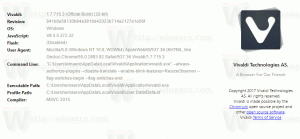Looge süsteemi taastamise viisardi otsetee operatsioonisüsteemis Windows 10
Kui kasutate Windows 10 süsteemitaaste funktsiooni, et taastada operatsioonisüsteem viimati teadaolevasse stabiilsesse punkti, mil see töötas õigesti, võite olla huvitatud süsteemitaaste otsetee loomisest, mis avab süsteemitaasteviisardi otse File Explorerist või Töölaud. Siin on, kuidas seda saab teha.
Süsteemi taastamine ei ole Windows 10 uus funktsioon. See sisaldub Windows 8-s ja mitmes varasemas Windowsi versioonis, naases Windows Me-sse. See loodi selleks, et aidata teil vaid mõne klõpsuga OS-i parandada, kui süsteemifailid või sätted saavad kahjustatud. See loob automaatselt taastepunktid, mis on süsteemifailide, programmifailide, draiverite ja registrisätete hetktõmmised. Kui kasutate hiljem süsteemitaastet, et taastada arvuti ajahetkel enne probleemi ilmnemist, System Restore taastab teie arvuti taastepunktist failide ja sätete eelmisele versioonile täpsustatud. Süsteemitaaste ei mõjuta teie isiklikke dokumente ega meediat. Lisaks saate viimase taastamistoimingu ise tagasi võtta, kui see teie probleemi ei lahenda. Operatsioonisüsteemis Windows 8 eemaldas Microsoft süsteemitaaste otsetee lingi kaustast Accessories -> System Tools.
Enne alustamist veenduge, et teil on Süsteemi taastamine on lubatud.
Süsteemi taastamise viisardi otsetee loomiseks operatsioonisüsteemis Windows 10, tehke järgmist.
- Paremklõpsake oma töölaua tühjal alal. Valige kontekstimenüüst Uus – otsetee (vt ekraanipilti).
- Tippige või kopeerige ja kleepige otsetee sihtkasti järgmine tekst:
C:\Windows\System32\rstrui.exe
- Kasutage otsetee nimena rida "Süsteemi taastamine" ilma jutumärkideta. Tegelikult võite kasutada mis tahes nime, mida soovite.
- Nüüd paremklõpsake loodud otseteel ja valige Atribuudid.
Kui topeltklõpsate loodud otseteel, avab see teie jaoks süsteemitaaste rakenduse.
Nüüd saate selle otsetee teisaldada mis tahes mugavasse kohta, kinnitage see tegumiribale või nupule Start,lisada jaotisesse Kõik rakendused või lisa kiirkäivitusse (vaadake, kuidas lubage kiirkäivitus). Sa saad ka määrata globaalne kiirklahv teie otseteele.
Näpunäide: see on hea mõte looge uus taastepunkt.